במצגת יכולים להיות כל סוגי הקהלים. אין כלל המגביל מצגות לכיתות לימוד או ישיבות וחדרי ישיבות. מצגת היא לרוב דרך נהדרת ותמציתית למסור מידע והיא כלי שימושי כמעט בכל ההגדרות המקצועיות. מצגות גם לא חייבות להיות הרצאות חד צדדיות. יתכן שאתה מגיש מצגת אבל הקהל שלך עשוי לתת גם את הקלטים שלהם ולעיתים, ייתכן שתצטרך לרשום את הנאמר. אתה יכול לשרבט אותו על מעט נייר, אבל אם זה לטובת כולם, עליך להוסיף טקסט לשקופית כדי שכולם יוכלו לראות. במקום לערוך את השקף, באפשרותך להוסיף טקסט במהלך המצגת, במצב מצגת.
הוסף טקסט לשקופית
הוספת טקסט לשקופית כשיהיה פתוח להעריכה איננה מוחה. זה קל עד כדי גיחוך, אבל אתה יכול גם להוסיף טקסט לשקופית כשאתה במצב מצגת. יהיה עליכם להגדיר זאת פעם אחת במערכת בה אתם מתכננים להשתמש לפני שהמצגת תתחיל ואז תצטרכו להוסיף את תיבת הטקסט לכל שקופית מכיוון שאין זה כלי שתוכלו להפעיל בו בזמן כאשר / אם אתה צריך את זה.
פתח את מצגת ה- PowerPoint שלך. עבור אל קובץ> אפשרויות. בחלון אפשרויות, עבור לכרטיסייה התאמה אישית של סרט. הפעל את כרטיסיית המפתחים בסרט.

חזור למצגת ועבור לכרטיסייה מפתחים. כאן, לחץ על כפתור תיבת הטקסט וצייר תיבת טקסט. וודא שזה לא ישבש את הטקסט או המדיה במצגת שלך.
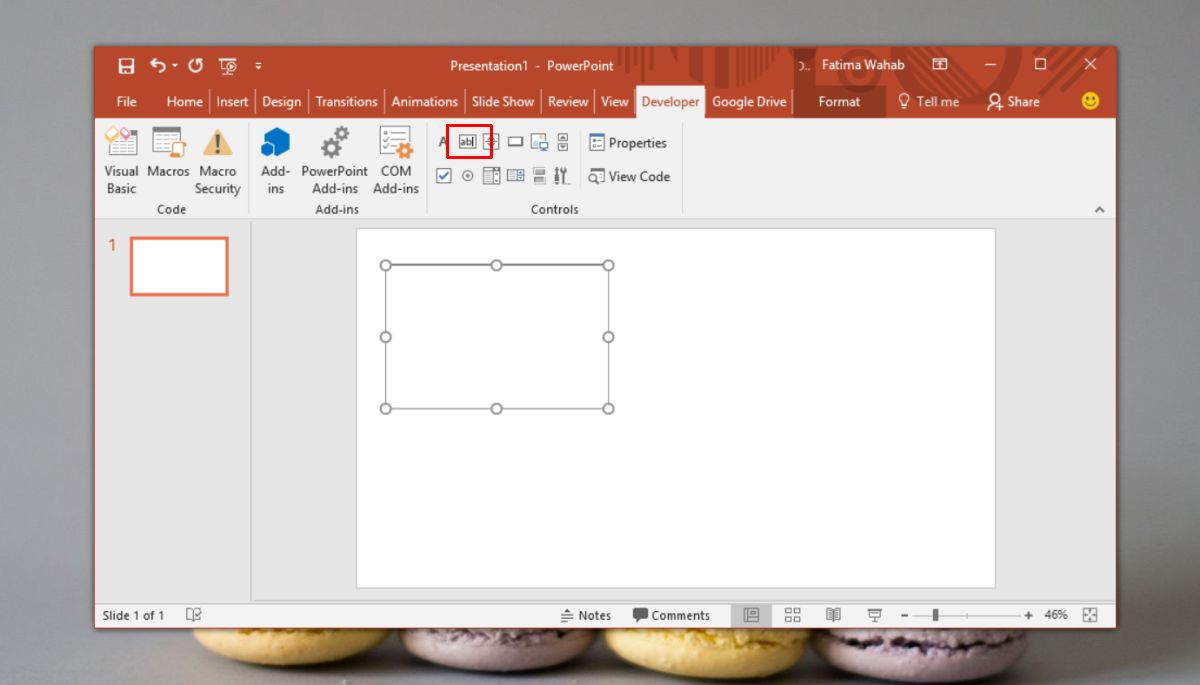
לחץ באמצעות לחצן העכבר הימני על תיבת הטקסט ובחר גיליון מאפיינים מתפריט ההקשר.
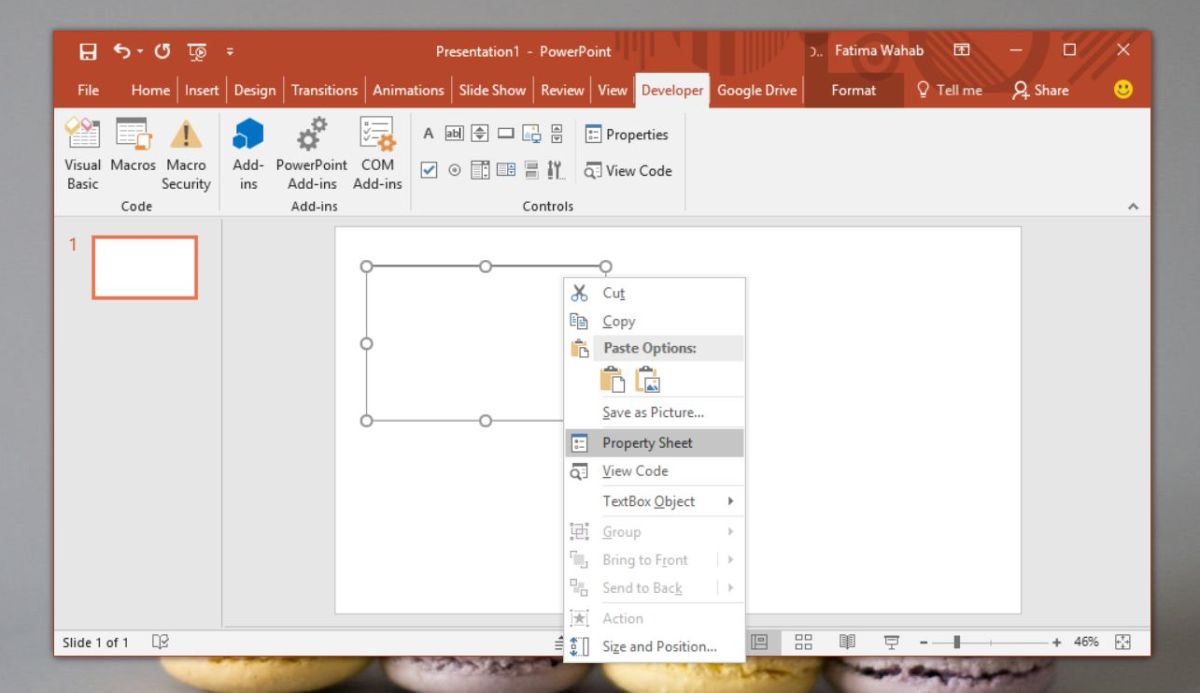
בחלון מאפיינים, חפש שני נכסים;
- EnterKeyBehaviour
- מולטיליין
קבע את הערך של שניהם ל- True מהתפריט הנפתח לצידם.
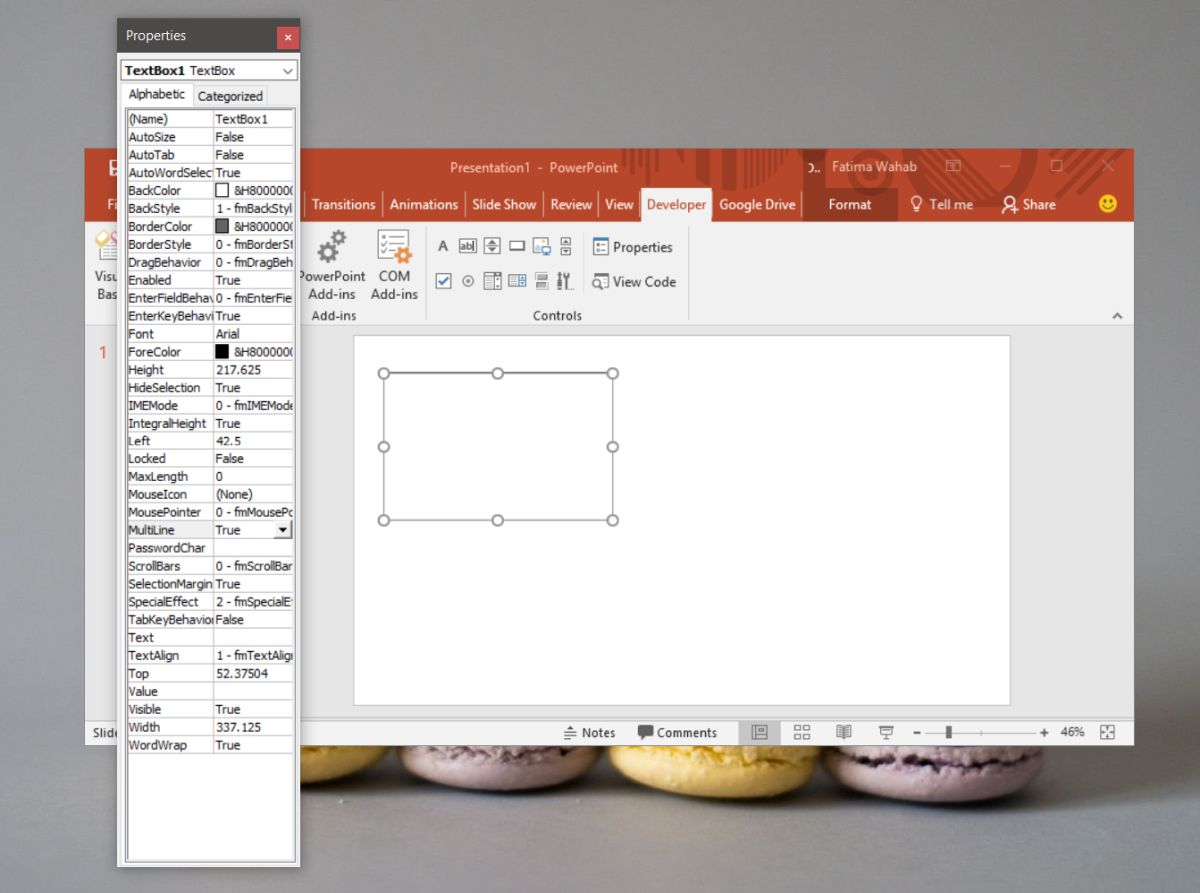
זה בערך הכל. במצב מצגת, תוכלו להזין טקסט בתיבת הטקסט שהוספת. תיבת טקסט זו לא תופיע על כל השקופיות שלך. הוא יופיע רק בשקופיות שאליה אתה מוסיף. אם ברצונך להוסיף אותו למספר שקופיות, תוכל להעתיק ולהדביק אותו לכל השקופיות עליהן אתה זקוק.
לא תצטרך להפעיל את כרטיסיית המפתחשוב, אך בהחלט תצטרך להוסיף את תיבת הטקסט ולשנות את המאפיינים שלה לכל מצגת שאליה אתה מוסיף. כדאי להוסיף תיבות טקסט כמו זו לשקופיות שיש בהן תרגיל אינטראקטיבי או סקר. באופן דומה, עבור כל שקופית שעשויה להסתיים בדיון, תיבת הטקסט היא דרך טובה לעקוב אחר הנדון ונקודות התצוגה השונות שעולות.













הערות